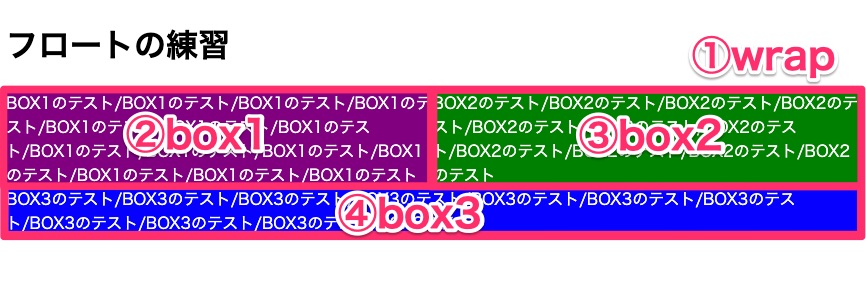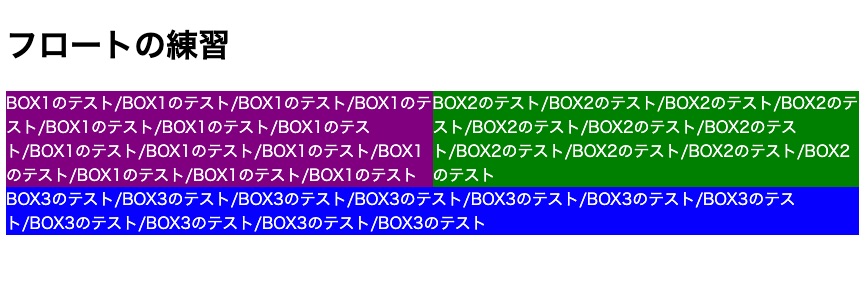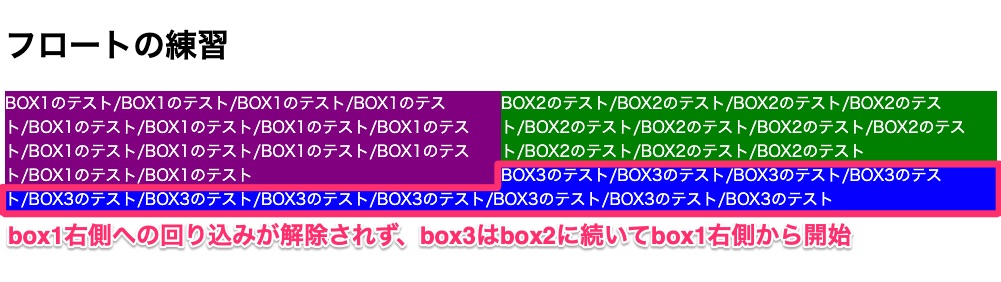はじめに

いざプログラミングを始めてみよう!と思っても、いろんな言語があってどれを選んだらいいのか迷ってしまいますよね。
受講生の方から講師への質問としても多くいただいていますので、お悩みの方は多いようです。
この記事では、講師がおすすめする「はじめてのプログラミング言語」を2つ、理由とともにご紹介します!
プログラミング学習を始めようとしている方は是非参考にしてください。
プログラミング学習を始めるなら言語選びが重要!
プログラミングはパソコンさえあれば始められるのでハードルは低く、身に付けたいスキルとして年々人気が上昇しています。
しかし、実は「最初にどの言語から入るか?」がとても重要で、これを失敗するとうまく続かず挫折してしまう方も少なくありません。
せっかく始めるのならば、長く続けてスキルをちゃんとものにしたいですよね。
もちろん、最初からやりたいことや開発してみたいものがあって目的がはっきりとしている場合はそれに沿って必要な言語を学ぶのが一番です。
逆に、なんとなくエンジニアを目指してみたい・プログラミングをしてみたいという状況であれば、最初に学ぶプログラミング言語は次の2つの観点で選ぶと良いでしょう。
簡単に始められるかどうか

プログラミング言語もいくつかの種類に分類され、中には実際に動かせるようになるまでのステップ(環境構築からサンプルプログラムの実行まで)が複雑なものもあります。
この最初のステップは短ければ短いほど良いです。
「自分でコーディングしてプログラムを動かせた!」という感動を味わえるまでの余計なつまずきやエラーが少ない方が楽しさを感じやすいので、挫折もしにくくなります。
もちろん、本格的なエンジニアを目指すのであれば環境構築やエラーの解消も後々身に付けなければならないスキルです。
しかし、これらはある程度プログラムがどうやって動くのか、どうしてエラーが起きるかなど、簡単なコーディングができるようになってからの方が習得しやすいでしょう。
使用シーンの多さ

せっかく言語を学んでも、マイナーすぎて使用できるシーンや案件が少ないと宝の持ち腐れになってしまいます。
マイナーだからこそその言語が取り扱えれば現場で重宝されやすいのでは?という考えもありますし、実際そのようなケースもあります。ただし、それは基本的なプログラミングスキルや実務経験が土台にあっての話です。
まずは広く使われている言語を習得し、使用機会を増やしてスキルを身に付けるのが近道でしょう。
おすすめの言語(1) Ruby
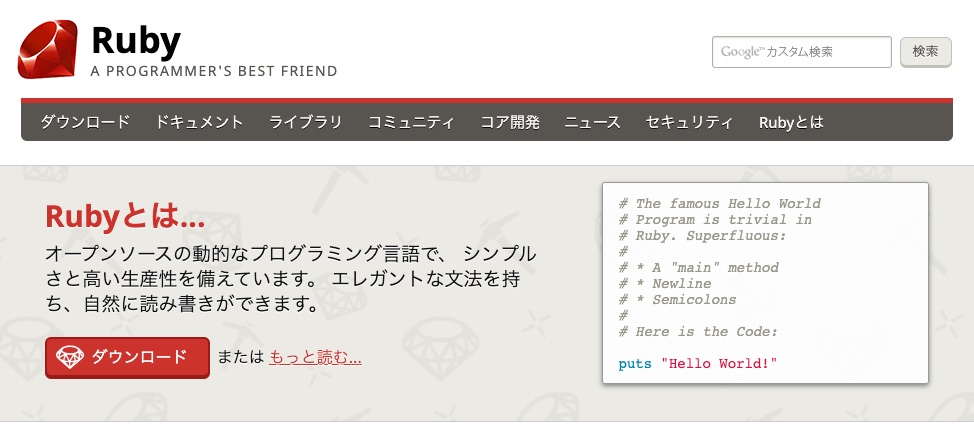
Rubyは日本人のまつもとゆきひろ氏が開発したスクリプト言語です。スクリプト言語というのは、書いてすぐそのまま実行できる言語、と捉えてください。
対義にコンパイラ言語というものがあり、そちらは書いた後にコンピュータが理解できる機械語に変換するコンパイルという作業が必要で、初心者の方はここでつまずきやすいです。
Rubyをはじめてのプログラミング言語としておすすめする理由は次の通りです。
日本語のドキュメントが充実
日本人が開発した言語とあって、日本語のドキュメントや書籍が充実しています。また、日本人のユーザーが多いのでオンラインの質問サイトでの質疑応答も盛んに行われているようです。
疑問やエラーが発生しても、解決の糸口を探すのに困ることはないでしょう。
記述量が少なくて済む
Rubyは非常にシンプルな言語で、記述量が少なくなるように設計されています。
これは自分がコーディングする時にも書く量が少なく済んで楽ですし、他の人が書いたコードを参考にする時も何をしようとしているのかやどんな目的で描かれているのかがひと目でわかりやすいです。
これは初心者にとって非常に大きなメリットとなります。
強力なフレームワーク
Rubyでの開発にはRuby on Railsというフレームワーク がよく使用されます。フレームワークというのは、簡単に言うと開発のスピードアップをお助けする便利な機能の集まりです。
これを使用すれば記述コード量をさらに減らしたり、難しい機能を簡単に実装したりすることが可能です。できることの範囲が広がるのでプログラミングの楽しさを存分に味わうことができますね。
おすすめの言語(2) JavaScript

もう1つ、おすすめしたいのはJavaScriptです。こちらも1つ目にご紹介したRubyと同じくスクリプト言語で、書いてすぐ実行できるので入り込みやすいです。
JavaScriptをはじめてのプログラミング言語としておすすめする理由は次の通りです。
圧倒的な利用シーンの多さ
JavaScriptは主にWebサイトで使用される言語ですが、ある調査によれば、実に世界の95%以上のWebサイトでJavaScriptが採用されています。
また、用途としてもWebアプリやスマホアプリ・ゲームなど多岐にわたり、Webサイトに限定されません。
そのため「Webエンジニアの必修言語」とも呼ばれるほどです。Webエンジニアを目指すかどうかまだ決めていなくても、先述の通り用途はWebだけではないので習得しておけば何にでも応用できるでしょう。
教材が充実
利用シーンが多いということは、それだけこの言語を習得している人・習得しようとする人が多いということです。
優れた教材や書籍が多く存在し、また世界中に先輩ユーザーがいるのでインターネット上に多くのサンプルプログラムや解説が公開されています。
困った時にすぐ解決方法があるというのは初心者がプログラミングを学ぶにあたって欠かせない条件です。
楽しく学びやすい
他の言語の多くは、入門時に書けるサンプルコードはせいぜい文字を出力したり、計算結果を表示するくらいのことしかできないので、中には物足りなく感じる方もいらっしゃいます。
対照的に、JavaScriptは視覚的に動きのあるプログラムを作ってWebブラウザ上で挙動を確認しながら学ぶことができるので飽きが来にくく、その楽しさにすっかりハマってしまうことも多いようです。
楽しく学べるのもJavaScriptの魅力の1つです。
まとめ

初心者の方がまずは楽しくプログラミングの世界に入るためにおすすめのプログラミング言語を紹介しました。
RubyもJavaScriptも利用シーンが多いので、エンジニアになってからのことを考えても非常におすすめの言語です。
この2つはProglusでも初心者の方から非常に人気のコースですので、ぜひ一度チェックしてみてください!
動画で学ぶプログラミング入門

オンラインスクールProglus(プログラス)でプログラミングを学んで、創れる人になろう!
在宅学習応援!今なら複数の基礎コースが無料!!
今すぐ詳細を確認する